新买的爱普生R230打印机打印不了清洗喷头都没有用该怎么处理资料
爱普生R230打印机故障解决大全1

爱普生R230打印机故障解决大全(二)EPSON R210 ,230接费墨管的问题?1,用小螺丝批拧开打印机后面的盖子:2,拿开小海棉,用小螺丝批往里面撬一下,费墨管就出来了:3,用一根管对接放在一个空瓶子里面。
十分简单!R210 ,230打印CD时三灯同时闪.打纸张正常.这是什么问题?是CD架没放好,应该对齐箭头位置.R210 ,230打印CD时的注意问题:光盘托架上的白色小箭头要正指打印机托盘上的小半圆哪儿才行。
不然会影响打印机的。
EPSON210,230打印黑白照片会偏色的解决办法在PS里面把彩色照片转成灰度=>在打印机属性里面选高质量光泽照片纸=>优质照片=>再选打印机属性里面灰度=>最好对比度+5-10左右。
就可以打印出比较好的黑白照片。
另外一个打印黑白照片的方法:如果你想打印纯黑白的效果,建议用EPSON900的驱动,选择仅用黑色墨水就可以了,但这个方法有一个不好的地方就是墨点就比较粗,要求不高就可以! EPSON R210 ,230打印图片中断或者越来越慢的情况: 1,USB线的问题2.字车电机的故障,也会造成你的这个情况.3.关于EPSON R210 ,230堵头的解决方法:用维修软件强烈清洗,再用清洗液泡一下试试,EpsonR210,230喷头精细,对连供的墨盒要求高,(墨盒的滤网要达1500目才合格) 而且滤网每一目的大小都要一样,墨水出来才精细,流畅,平均,墨点就小,横纹就没有了.如果用这个方法不行,就证明你的喷头堵的比较严重一点了。
就应该用针管+清洗液+软管直接套在喷墨柱来清洗!『特别注意的就是这样清洗不能通电清洗的,一定要拔了电源线的情况下来操作的!』用针管+清洗液清洗要注意的地方:在用针筒压水洗喷头时一定把握力度,尽量要轻,缓。
以刚能在喷孔处形成短水柱为好,若这样没能把堵住的喷孔冲通应另想别的方法解决,否则只会扩大故障甚至报废,希望朋友们一定要注意这一现象。
Epson爱普生R210R230打印机及连供问题解决方法
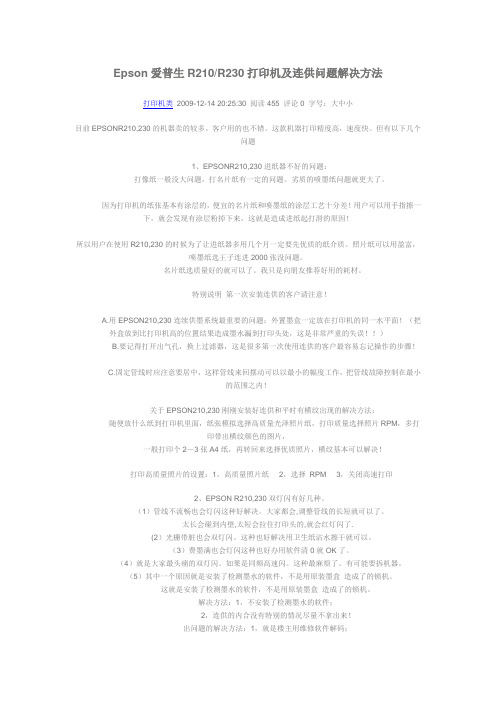
Epson爱普生R210/R230打印机及连供问题解决方法打印机类2009-12-14 20:25:30 阅读455 评论0 字号:大中小目前EPSONR210,230的机器卖的较多。
客户用的也不错。
这款机器打印精度高,速度快。
但有以下几个问题1、EPSONR210,230进纸器不好的问题:打像纸一般没大问题,打名片纸有一定的问题。
劣质的喷墨纸问题就更大了。
因为打印机的纸张基本有涂层的,便宜的名片纸和喷墨纸的涂层工艺十分差!用户可以用手指擦一下,就会发现有涂层粉掉下来,这就是造成进纸起打滑的原因!所以用户在使用R210,230的时候为了让进纸器多用几个月一定要先优质的纸介质。
照片纸可以用盈富,喷墨纸选王子连进2000张没问题。
名片纸选质量好的就可以了。
我只是向朋友推荐好用的耗材。
特别说明第一次安装连供的客户请注意!A.用EPSON210,230连续供墨系统最重要的问题:外置墨盒一定放在打印机的同一水平面!(把外盒放到比打印机高的位置结果造成墨水漏到打印头处,这是非常严重的失误!!)B.要记得打开出气孔,换上过滤器,这是很多第一次使用连供的客户最容易忘记操作的步骤!C.固定管线时应注意要居中,这样管线来回摆动可以以最小的幅度工作,把管线故障控制在最小的范围之内!关于EPSON210,230刚刚安装好连供和平时有横纹出现的解决方法:随便放什么纸到打印机里面,纸张模拟选择高质量光泽照片纸,打印质量选择照片RPM,多打印带出横纹颜色的图片,一般打印个2-3张A4纸,再转回来选择优质照片,横纹基本可以解决!打印高质量照片的设置:1,高质量照片纸2,选择RPM 3,关闭高速打印2、EPSON R210,230双灯闪有好几种。
(1)管线不流畅也会灯闪这种好解决。
大家都会,调整管线的长短就可以了。
太长会碰到内壁,太短会拉住打印头的,就会红灯闪了.(2)光栅带脏也会双灯闪。
这种也好解决用卫生纸沾水擦干就可以。
(3)费墨满也会灯闪这种也好办用软件清0就OK了。
爱普生R230打印机故障解决大全

爱普生R230打印机故障解决大全其它2009-05-09 13:47:18 阅读559 评论1 字号:大中小爱普生R230打印机故障解决大全(一)爱普生R230打印机进纸故障关于爱普生R230打印机进纸故障,及卡纸问题的解决办法爱普生R230普遍存在的一个问题是:使用一段时间后打反面经常进纸困难,严重的时候,打正面也经常进不了纸,反复取放好几次才能打一张,上述故障有的新机子也有。
有同修说是搓纸轮不行。
要换加强轮,并推荐更换佳能一款激光机搓纸轮。
最近通过两台R230出现此故障后(其中一台是新的,刚买来就不能正常使用),经研究发现并不是搓纸轮本身的问题,而是机子自身设计有缺陷,简单分析如下:其实是进纸器(放纸的结构)与机体本身的间隙稍微大了一点,也就说搓纸轮本身和主机之间间距稍微大了一点。
因此同修建议换加强轮也能解决此问题,因为加强轮直径比原装搓纸轮稍微大一点。
具体的解决办法有二:一、将机子拆开,取下安搓纸轮的轴后,取下搓纸轮上的塑料套,用封口胶在轮上缠几圈,再把塑料套安好,通过这样增大了搓纸轮直径解决了此问题。
二、放纸的结构里面推纸板下面的弹簧质量有问题,使用时间稍微长一点后变软了,推纸不到位,使主机上的搓纸轮卷不到纸。
因此建议将推纸板下面的弹簧换成强度高一点的,或者拉长一点也暂时可以解决此问题。
另外,经使用发现,市场上卖的专供大陆的爱普生R230打印机(灰色外壳)上述故障比较普遍,有些机子不长时间就出现断线,有的新机就不好进纸;相反专供台湾的爱普生R230打印机(白色外壳)故障少些,好用的多,而且比灰色外壳的便宜约200~300元,建议如果打算买R230打印机,最好买白色外壳的。
但需要找,不是每个商家都有。
11.关于EPSON R210,230打印机喷嘴检查正常,打印照片粗糙的问题?我们自己用质量一般的墨水测试210打印机,打了600ML的墨水,打印照片就出问题了,因质量一般的墨水,它也不会堵头,就是墨水的流畅性不好,用一段时间在喷嘴周边部分的墨水就会沉淀,虽然喷嘴检查没事,但打印照片就有横纹和粗糙的现象.12.EPSONR210,230打印机的寿命是多久?根据我们的经验如果用好的专用墨水打印4-5公斤的墨水,打印质量才开始下降,打印一张满幅面的A4需要1.3毫升的墨水, 所以210,230可以打印高质量的图片达到3500张满幅面的A4的高质量图片.如果要求不高的话,至少可以打印6000张满幅面的A4的图片.不过要小心机架问题,因很多客户打印机的喷头还没有坏,机架就有问题了.反连供芯片主板的破解方法:拆主板,自己动手,接出八角芯片的3、4、5脚,先3-5脚短接开机清零,关机断开,再短接4-5脚,开机,再关机210,230打印机的问题和解决方法1、EPSONR210,230进纸器不好的问题:打像纸一般没大问题,打名片纸有一定的问题。
爱普生R230打印机常见故障的维修方法
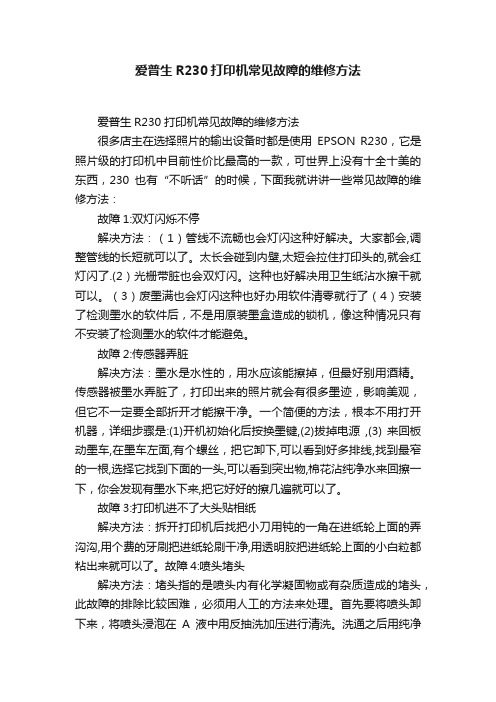
爱普生R230打印机常见故障的维修方法爱普生R230打印机常见故障的维修方法很多店主在选择照片的输出设备时都是使用EPSON R230,它是照片级的打印机中目前性价比最高的一款,可世界上没有十全十美的东西,230也有“不听话”的时候,下面我就讲讲一些常见故障的维修方法:故障1:双灯闪烁不停解决方法:(1)管线不流畅也会灯闪这种好解决。
大家都会,调整管线的长短就可以了。
太长会碰到内壁,太短会拉住打印头的,就会红灯闪了.(2)光栅带脏也会双灯闪。
这种也好解决用卫生纸沾水擦干就可以。
(3)废墨满也会灯闪这种也好办用软件清零就行了(4)安装了检测墨水的软件后,不是用原装墨盒造成的锁机,像这种情况只有不安装了检测墨水的软件才能避免。
故障2:传感器弄脏解决方法:墨水是水性的,用水应该能擦掉,但最好别用酒精。
传感器被墨水弄脏了,打印出来的照片就会有很多墨迹,影响美观,但它不一定要全部折开才能擦干净。
一个简便的方法,根本不用打开机器,详细步骤是:(1)开机初始化后按换墨键,(2)拔掉电源,(3) 来回板动墨车,在墨车左面,有个螺丝,把它卸下,可以看到好多排线,找到最窄的一根,选择它找到下面的一头,可以看到突出物,棉花沾纯净水来回擦一下,你会发现有墨水下来,把它好好的擦几遍就可以了。
故障3:打印机进不了大头贴相纸解决方法:拆开打印机后找把小刀用钝的一角在进纸轮上面的弄沟沟,用个费的牙刷把进纸轮刷干净,用透明胶把进纸轮上面的小白粒都粘出来就可以了。
故障4:喷头堵头解决方法:堵头指的是喷头内有化学凝固物或有杂质造成的堵头,此故障的排除比较困难,必须用人工的方法来处理。
首先要将喷头卸下来,将喷头浸泡在A液中用反抽洗加压进行清洗。
洗通之后用纯净水过净清洗液,晾干之后就可以装机了。
只要硬物没有对喷头电极造成损坏,清洗后的喷头还是不错的,不建议新人们使用,以免出现不必要的损失。
其实很多打印机故障都是可以自己动手维修好的,这就要求我们的大头贴店主们在平时多多积累一些这方面的经验,关键时候,能起到大作用。
R230喷嘴堵塞解决不了怎么办

自制清洗剂“医好了”R230红色喷嘴斜喷和堵塞的顽还有一种四氯化碳溶解性也不错,但我没有用过),可以溶解很多有机物质,估计是它的强力溶解性,把堵塞物化解了,乙醚的缺点就是易着火,人吸过多也有可能昏迷或对肝脏有损害,用时需小心注意,还有它挥发的太快,可以配比一些高纯度的化学纯酒精,以缓解过快的挥发,大家若遇到喷嘴堵塞或者斜喷现象,不妨试一试自己配置的这一种清洗剂看看。。。。
【参考文档】爱普生打印机常见故障解决方法有哪些word版本 (4页)

本文部分内容来自网络整理,本司不为其真实性负责,如有异议或侵权请及时联系,本司将立即删除!== 本文为word格式,下载后可方便编辑和修改! ==爱普生打印机常见故障解决方法有哪些导语:爱普生打印机常见故障解决方法有哪些?以下是相关的内容范文,文章仅供大家参考学习!爱普生打印机常见故障解决方法有哪些故障现象:EPSON R210,R230墨灯亮.电源灯闪.墨灯常亮.电源灯闪.是提示墨水用尽或者是没有认到墨盒。
解决方法:检不到墨盒.按换墨键!更换墨盒,具体的可在打印机驱动的属性里有具体提示,按提示操作即可。
故障现象:EPSON R210,R230墨水灯和进纸灯都闪。
但是墨水灯比进纸灯闪的频率快解决方法:检查一下CD托盘是否关闭故障现象:EPSON R210,R230打印机开机后,墨车走了几次但是没有回到起始位置就停了然后纸灯和墨灯双灯齐闪。
解决方法:如果没有挂连续供墨解决方法:给滑行小车的钢轴滴几滴润滑油如果挂了连续供墨:把连续供墨的输墨管粘到打印机的内侧防止由此引起的光栅问题故障现象:EPSON R210,R230 进纸和墨水灯同时闪烁解决方法:打印机头下的测纸传感器,如改了连供,检查管线长短是否合适,调节管线长短,使字车走到左面和右面时管线长短都合适,问题即可解决。
故障现象:EPSON R210,R230进纸灯与墨灯交替闪解决方法:废墨仓满,请用清零软件清零故障现象:在打印机驱动属性里显示墨量处呈灰度状态,有时则正常,能显示剩余墨量。
一旦灰度状态后,打印机肯定不会打印了,就是让它打印,一点反应也没有了。
有时候打着打着,打到一半的时候,它就自动停掉了。
而且要把打印机重启一下才会继续打。
解决方法:如果是不识别墨盒的换掉就好了,另外可能是USB数据线或接头接触有问题,就要更换原装USB数据线。
如果都解决不掉就把打印机的驱动卸载掉,然后重新装驱动问题即可解决两灯闪可能是如下原因引起:1.传感器的问题,(字车下面的,字车后面的,光栅带不干净,光盘传感器,)2.光带与机架没有保持平行3.字车传感器下面的那一长条海棉不干净,有A4纸那么宽4.喷头烧了.主板烧了5.如果是改装了连供可能是芯片问题或者是管线长短没有调节好。
爱普生打印机故障及解决方法
1.故障现象:EPSON R210,R230墨灯亮.电源灯闪.墨灯常亮.电源灯闪.是提示墨水用尽或者是没有认到墨盒。
解决方法:检不到墨盒.按换墨键!更换墨盒,具体的可在打印机驱动的属性里有具体提示,按提示操作即可。
2.故障现象:EPSON R210,R230墨水灯和进纸灯都闪。
但是墨水灯比进纸灯闪的频率快解决方法:检查一下CD托盘是否关闭3.故障现象:EPSON R210,R230打印机开机后,墨车走了几次但是没有回到起始位置就停了然后纸灯和墨灯双灯齐闪。
解决方法:如果没有挂连续供墨,则给滑行小车的钢轴滴几滴润滑油;如果挂了连续供墨,则把连续供墨的输墨管粘到打印机的内侧防止由此引起的光栅问题4.故障现象:EPSON R210,R230 进纸和墨水灯同时闪烁解决方法:打印机头下的测纸传感器,如改了连供,检查管线长短是否合适,调节管线长短,使字车走到左面和右面时管线长短都合适,问题即可解决。
5.故障现象:EPSON R210,R230进纸灯与墨灯交替闪解决方法:废墨仓满,请用清零软件清零6.故障现象:在打印机驱动属性里显示墨量处呈灰度状态,有时则正常,能显示剩余墨量。
一旦灰度状态后,打印机肯定不会打印了,就是让它打印,一点反应也没有了。
有时候打着打着,打到一半的时候,它就自动停掉了。
而且要把打印机重启一下才会继续打。
解决方法:如果是不识别墨盒的换掉就好了,另外可能是USB数据线或接头接触有问题,就要更换原装USB数据线。
如果都解决不掉就把打印机的驱动卸载掉,然后重新装驱动问题即可解决两灯闪可能是如下原因引起:1.传感器的问题,(字车下面的,字车后面的,光栅带不干净,光盘传感器,)2.光带与机架没有保持平行3.字车传感器下面的那一长条海棉不干净,有A4纸那么宽4.喷头烧了.主板烧了5.如果是改装了连供可能是芯片问题或者是管线长短没有调节好。
特别提示:为滑杆加水性的润滑油时,一次不要加太多,否则很易在打印头来回运动时,把多的润滑油刮到墨水传感器里,引发人为故障。
R230常用问题
Epson STYLUS PHOTO R230打印机开机后,电源指示灯和墨尽灯常亮,无法打印,如何解决?来源:本站原创作者:佚名 2007-1-26 14:03:00 责任编辑:刘欣一、现象描述:R210/R230打印机开机后,电源指示灯和墨尽灯常亮,打印机无法打印。
二、原因分析:当出现以上现象时,说明打印机至少有一个墨盒已用尽,需要更换新的墨盒。
说明:爱普生彩色喷墨打印机必须在彩色和黑色墨盒同时有墨的情况下才能工作,这样一方面可以保证较高的打印质量,另一方面也是为了不使喷嘴长期处于缺墨状态而导致打印头报废。
三、解决方法:请按照以下步骤操作,更换相应的墨水盒:1、打开打印机电源,电源指示灯和墨尽灯常亮;2、确保CD/DVD光盘支架没有插入打印机;3、打开打印机盖,按下墨水按键,打印头移至标记处,标记指向墨尽需要更换的墨盒,如图(1)(注:如果有多个墨盒没墨了,则该操作会重复多次);图(1)通过确定需更换的墨盒4、再次按下墨水按键,打印头移至墨盒更换的位置,如图(2);图(2)打印头移至墨盒更换处5、打开墨舱盖,取出打印机提示墨尽的墨盒;6、将新墨盒垂直地放入墨舱中,然后向下推动墨盒,直到它锁定到位,关闭墨舱盖和打印机盖;7、按下墨水按键。
打印机移动打印头,并开始给墨水传输系统充墨,完成此过程约需一分钟;8、当充墨过程完成时,打印头返回到初始位置。
电源指示灯停止闪烁保持常亮,同时墨尽指示灯熄灭。
注意:1、移动打印头总要按墨水按键,不要用手移动打印头,这样可能会损坏打印机。
2、打印机执行充墨操作时,电源指示灯会继续闪烁。
切勿在此指示灯闪烁时关闭打印机,否则会造成充墨不足。
3、如果在更换完墨盒,打印头移回初始位置之后仍出现墨尽错误,墨盒可能没有正确安装。
请再次按下墨水按键,并重新装入墨盒直到锁定到位。
搜索关键字:R230 爱普生喷墨打印机。
Epson爱普生R210R230打印机及连供问题解决方法
目前EPSONR210,230的机器卖的较多。
客户用的也不错。
这款机器打印精度高,速度快。
但有以下几个问题1、EPSONR210,230进纸器不好的问题:打像纸一般没大问题,打名片纸有一定的问题。
劣质的喷墨纸问题就更大了。
因为打印机的纸张基本有涂层的,便宜的名片纸和喷墨纸的涂层工艺十分差!用户可以用手指擦一下,就会发现有涂层粉掉下来,这就是造成进纸起打滑的原因!所以用户在使用R210,230的时候为了让进纸器多用几个月一定要先优质的纸介质。
照片纸可以用盈富,喷墨纸选王子连进2000张没问题。
名片纸选质量好的就可以了。
我只是向朋友推荐好用的耗材。
特别说明第一次安装连供的客户请注意!A.用EPSON210,230连续供墨系统最重要的问题:外置墨盒一定放在打印机的同一水平面!(把外盒放到比打印机高的位置结果造成墨水漏到打印头处,这是非常严重的失误!!)B.要记得打开出气孔,换上过滤器,这是很多第一次使用连供的客户最容易忘记操作的步骤!C.固定管线时应注意要居中,这样管线来回摆动可以以最小的幅度工作,把管线故障控制在最小的范围之内!关于EPSON210,230刚刚安装好连供和平时有横纹出现的解决方法:随便放什么纸到打印机里面,纸张模拟选择高质量光泽照片纸,打印质量选择照片RPM,多打印带出横纹颜色的图片,一般打印个2-3张A4纸,再转回来选择优质照片,横纹基本可以解决!打印高质量照片的设置:1,高质量照片纸 2,选择 RPM 3,关闭高速打印2、EPSON R210,230双灯闪有好几种。
(1)管线不流畅也会灯闪这种好解决。
大家都会,调整管线的长短就可以了。
太长会碰到内壁,太短会拉住打印头的,就会红灯闪了.(2)光栅带脏也会双灯闪。
这种也好解决用卫生纸沾水擦干就可以。
(3)费墨满也会灯闪这种也好办用软件清0就OK了。
(4)就是大家最头痛的双灯闪。
如果是同频高速闪。
这种最麻烦了。
有可能要拆机器。
(5)其中一个原因就是安装了检测墨水的软件,不是用原装墨盒造成了的锁机。
爱普生打印机无法打印的10种解决方法
爱普生打印机无法打印的10种解决方法篇一:解决打印机无法打印的十种方法解决打印机无法打卬的十种方法2009-03-15 09:10:281分类:电脑常识|字号订阅在使用Windows程序向本地打印机发出打印文档的命令后,如果文档根木无法打印该怎么办呢?下面笔者以Epson LQ-1600K(爱普生针式打卬机)为例教你几招,希望能解你燃眉之急。
一、使打卬机处于联机状态。
如果打印机没有处于联机状态,自然是无法打卬了。
二、重新开启打卬机。
如果打印机处于联机状态仍无法打印文档,此时你可以重新开启打卬机,不仅清除了打卬机内存,还能解决不少的打卬故障。
三、将打卬机设置为默认打卬机。
步骤如下:2. 单击Windows1*开始”菜单,指向■设置”,单击-打印机”,打开“打印机”窗口。
2•右键单击打印机图标,系统弹出快捷菜单,单击其中的•设为默认值”。
四、取消暂停打卬。
方法是:在“打印机”窗口,右键单击在用的打印机图标,然后单击以清除°暂停打印”选项前的对号’V ”。
五、使硬盘上的可用空间不低于lOMBo如果可用硬盘空间小于10MB,必须释放更多的空间系统才能完成打印任务。
这时,请单击•磁盘清理”按钮,然后在•要删除的文件” 列表框中,选中要删除的文件类型,单击•确定”按钮。
六、增加打卬机的超时设置。
检查或更改超时设置,步骤如下:1•在“打印机”窗口,右键单击打印机图标,再单击。
属性”。
2•单击。
详细资料”选项卡,在“超时设置”下增加各项超时设置。
“未选定”项是指定Window s等待打卬机进入联机状态的时间,超过指定时间之后就将显示错误消息。
七、确保打卬到合适的本地打卬机端口。
步骤如下:1•在“打印机”窗口,右键单击打印机图标,再单击。
属性”。
2.单击“详细资料”选项卡,在“打印到以下端口”框中,确保己将打卬机设置到适当的端口。
最常用的端口设置为B LPTV,也有打印机使用USB 端口。
八、程序生成的输出不正确。
- 1、下载文档前请自行甄别文档内容的完整性,平台不提供额外的编辑、内容补充、找答案等附加服务。
- 2、"仅部分预览"的文档,不可在线预览部分如存在完整性等问题,可反馈申请退款(可完整预览的文档不适用该条件!)。
- 3、如文档侵犯您的权益,请联系客服反馈,我们会尽快为您处理(人工客服工作时间:9:00-18:30)。
新买的爱普生R230打印机打印不了清洗喷头都没有用该怎么处理?网友采纳喷头连续清洗,不要超过3次,最多4次。
多次连续清洗喷头,一旦墨水喷溅到喷头电路板,造成电气短路,致使喷头烧坏。
多次清洗喷头无效,就不要继续清洗了。
你的问题是哪一种情况:1. 点击打印命令,打印机没有任何动作?2.点击打印,提示墨盒错误?3. 点击打印,有正常的打印动作,但打印出来没有一点痕迹,典型的打印空白页?4. 点击打印,颜色不正常,有很多横纹?——爱普生喷墨打印机在线维修部追问:属于第三点追答:如果你使用的是原装墨盒,请带好发票和保修证去爱普生授权维修站去质保。
估计由于你过多清洗喷头,烧坏了喷头或者主板。
追问:我已经改过连供咯。
爱普生知道|发送打印命令后,打印机可以正常进纸且打印动作正常,此时打印空白页或白色横纹,均是因为喷嘴堵塞造成,请您参照以下解决方法处理:如果安装的是新购买的墨盒,打开内外包装后,可以看到墨盒上有一条黄色胶条,更换墨盒前,必须将此封条揭下后再安装到打印机上请按照以下方法进行喷嘴检查:(1)打开打印机电源,并在打印机进纸器中装入A4打印纸;(2)(对于Windows 98/ME用户)选择“开始”->“设置”->“打印机”,鼠标右键点击打印机图标,选择“属性”->“维护” 或“应用工具”;(对于Windows 2000/XP/Vista/7用户)选择“开始”—“控制面板”—“设备和打印机”或“打印机与传真” ,鼠标右键点击打印机图标,选择“打印首选项”—“维护”或“应用工具”;(3)选择“喷嘴检查”,根据屏幕提示选择“打印”,打印机将打印出喷嘴检查样张;(4)如果打印的喷嘴检查图案出现缺色或断线的情况,请选择“打印头清洗”按钮;(5)当天清洗打印头3次仍无效,建议放置24小时,使墨水充分浸润打印头,再做喷嘴检查,以免浪费墨水;(6)搁置24小时之后,请再做2次打印头清洗,如果仍无效,您需要与爱普生授权的服务中心联系对打印机进行专业的清洗,您可浏览以下网址查看就近的服务中心:/apps/tech_support/InstitutesSearchNew.aspxR230缺色与清洗喷头(2014-01-13 02:41:38)转载▼R230的C色严重缺色。
用打印机自带的清洗程序反复清洗无效。
这种状况已经持续了近一年了。
对于我来说,设备出问题,基本上就只能放任自流了。
就这样将就用了近一年,直至现在。
出来的相片用各种调色手段处理,均只能将就使用,达不到理想的效果。
而且还特别浪费时间来清洗打印机,浪费的墨水也不知多少。
最倒霉的是,很多搞维修的师傅都不愿意修,真是束手无策了!终于有了扬眉吐气的一天了!来取相的同行说可以自己动手清洗喷头,买到酒精注入喷头,再启动打印机自带的清洗程序反复清洗即可。
简单试验过几次后发现不行。
仅有偶然少许的改观,用了一两天之后,又返回到先前的状况。
上网狂搜相关资料,发现了很多有用的描述:一是用打印机自带的清洗程序清洗3遍后,如果还是不行,就说明喷头堵塞严重,这种方式已经对付不了了,应停止再用这种方法,否则极大地浪费墨水。
二是酒精浓度为95%。
这点很重要。
我看了一下老婆买的酒精,才75%。
难怪清洗无效。
立马跑去对面药店购买,没了!又到佳先那里花6元钱买到了。
刚买回来发现同行正好来了!真是天作之合!在同行的正确演示下,成功地把C色完整地搞出来了,用喷嘴检查测试发现久违的C色终于完整地表达出来了,没有一点断线、线条非常完整,简直完美无缺,无与伦比。
此举节省了600多元人民币!等于赚了600多元!OK!懂得维修真好!用针管套在喷嘴上,注入、抽取,反复数次,效果奇佳。
以前认为喷墨打印机最多用一两年,真的毫无理由的幼稚的想法。
以下是相关参考资料:怎么清洗打印机喷头?一、喷墨打印机的墨头结构:喷墨打印机的常见墨头结构主要有喷墨头和墨水盒一体机和分离式两种方式,一体机墨头结构在墨水盒墨水用尽后,墨头和墨水盒要一起更换,这样的结构相对结合较为紧密,可靠性较高,但相对成本较高;分离式结构的墨头和墨水盒分离,墨水用尽后可单独更换墨水盒,一定程度上可以节省成本。
目前市面上常用的大多数打印机(如epson、cannon等)均采用双墨头结构:一个黑色(或photo)墨头和一个彩色墨头。
而在墨水盒中,大多数是黑色墨水独立,其他三色墨水盒一体,也有一些产品的每一种颜色的墨水盒都是独立,可以单独更换,进一步降低了打印成本。
二、喷墨打印机“堵头”的形成:因打印头正常打印归位后密封不严或长时间放置,水份过度蒸发,导致墨粒干结在精细的打印头尖部,使墨水无法正常喷出;或者不同墨水之间相互混用,产生化学反应,通常表现为常出现断线、颜色缺失、字迹模糊甚而无法正常打印等故障。
三、喷墨打印机“堵头”的分类:大致可分为软性堵头、硬性堵头两大类。
(一)、软性堵头的修复:1、软性堵头堵塞指的是因种种原因造成墨水在喷头上粘度变大所致的断线故障。
有时只附着在出墨口喷嘴表面,一般蘸取原装墨水经多次清洗即可恢复。
其优点是操作简单、快捷,无任何物理损害;缺点是使用成本较高,较浪费墨水。
2、使用打印机驱动程序的应用工具中打印头清洗功能清洗。
其优点是操作简便、快捷;缺点是清洗效果不太理想。
注意事项:1、以上两种清洗方法一般不宜超过三次。
打印机“堵头”不严重时,三次以内即应冲开。
若三次仍冲不开,说明堵头较严重,清洗次数再多也不一定管用,且无谓浪漫很多昂贵的墨水,此时就应视具体情况作进一步处理;2、因墨盒(如海绵体填充型)与打印头之间会产生“气阻”现象,会出现少量的不规则断线,此时不必反复清洗,放置一段时间后,重新开机即可正常使用;3、切忌墨水混用。
新购墨水不可急于往墨盒中添加。
先用一洁净的一次性注射器吸入一些墨水在光亮的地方仔细观察,看墨水中有没有悬浮物,如有悬浮物则不可混用。
然后从使用的墨盒中吸入一点墨水和新购的墨水进行混合后静置24小时后再观察,看混合后的墨水有无化学反应,若产生了变化(如结晶等)则说明两种墨水的兼容性不好,切忌混用!(二)、硬性堵头的修理:硬性堵头指的是喷头内有化学凝固物或有杂质造成的堵头,此故障的排除方法较为困难,此时可采用下面四种方法予以解决。
1、浸泡法适用范围:受阻情况较轻必备工具:浓度95%的酒精、一洁净的口杯和一个底面光平的金属容器工作原理:用中等强度的有机溶剂将墨粒逐一溶解,注意必须使用95%浓度的有机溶剂酒精,否则会适得其反。
解决方法:先找一个底面光平的金属容器,在容器中加入少许95%浓度的有机溶剂酒精,酒精以刚好覆没打印头不锈钢包边为限(注意不要让pcb板接触到酒精)。
浸泡时间一般以2小时至4天不等。
其优点是清洗效果好、不易对打印头造成物理性损害坏;缺点是所需时间较长,难解用户燃眉之急。
2、压力清洗法适用范围:受阻情况较重必备工具:浓度95%的酒精、一洁净的口杯、一只一次性注射器、一次性输液器。
工作原理:利用注射器的虹吸作用产生的压力,将酒精这一有机溶剂注入打印头中,从而达到清洗干涸墨头的作用。
解决方法:用一只一次性输液器的塑料管或针头部分做成注射器与打印头供墨口之间的接口(结合部位一定要紧密),接口制作完毕后,将打印头头部置于浓度95%的有机溶剂酒精中,通过打印头将酒精吸入(注意只可吸入)注射器针管中,吸入数次。
其优点是清洗效果好。
一般阻塞较重的打印头可通过此方法进行清洗。
值得注意的是,吸入酒精时要用力均匀,前后连贯,一般不会造成物理损伤。
只是制作接口时需因实际情况自行手工制作,因此需要有专业的维修技术人员配合,有一定的动手能力方可动手修理,制作好的工具可保证长期使用。
3、蒸馏水清洗法适用范围:受阻情况严重必备工具:一个经解码的空墨盒、一只一次性的注射器和一瓶医用蒸馏水(也可用纯净水替代)。
工作原理:与压力清洗法工作原理类似,在此不必一一赘述。
解决方法:先准备好一个经解码的空墨盒、一只一次性注射器和一瓶医用的蒸馏水,利用注射器的虹吸作用产生的压力,将注射器吸入蒸馏水通过墨盒的通气孔注入墨盒内,过一会儿再将注入的蒸馏水用注射器吸出,这样反复多次将墨盒内的剩墨清洗干净即可。
4、超声仪器清洗法适用范围:受阻情况最严重工作原理:利用超声波清洗机产生强烈的超声波,使水分子剧烈震动,将细小的干墨粒震碎后溶解于水,从而达到清洗的目的。
解决方法:将喷墨打印头轻轻放入清洗机中,加入纯净水或专用打印头清洗液,纯净水或专用打印头清洗液以刚好覆没打印头不锈钢包边为限(注意不要让pcb板接触到纯净水或专用清洗液),开机10至15小时即可迅速清洗干净。
其优点是清洗效果非常理想,阻塞多年的打印头都可清洗干净,操作也非常简便;缺点是维修成本较高,价格较为昂贵。
一般情况下,超声波清洗机在医院、眼镜专卖店或手机特约维修点均可找到,并且有些地方是免费的,也可用超声波加湿器加以改装。
值得注意的是,使用清洗液一定要用纯净水或专用打印头清洗液,不能用医院、眼镜专卖店或手机特约维修点的清洗液,因为眼镜专卖店的清洗液一般含杂质较多,医院、手机特约维修点的清洗液一般为强有机溶剂,频繁使用会对喷墨打印头造成难以修复的致命伤害。
四、注意事项:1、当遇到突然断电、停电、墨盒不能正常归位时,需及供电电压稳定后再开机,待墨盒正常归位后方可正常使用。
这是因为打印机使用的专用墨水具有快干的特性,为防止打印头喷嘴部分在打印空闲时一直暴露在空气中造成墨水浓度加大风干而造成“堵头”现象。
注意:当打印机的红色电源指示灯仍在闪烁时,千万不能随意拔掉电源插头或切断打印机的电源。
2、因为喷墨打印机专用墨水具有挥发性和使用环境等因素影响,长期不使用也会造成喷头堵塞,所以即使你不长期使用也应隔月开机自检一次。
这是因为每次正常开机后,打印机都会根据其内部的时钟计算出开关机的时间间隔,并根据其长短对打印头进行自动清洗,其目的也是为了防止长期不使用造成喷嘴堵塞而不能正常打印。
3、当墨水用完后,需及时更换新墨盒。
因为若不及时更换,就易造成喷头干涸而报废。
但对于hp、cannon等打印机,因其墨盒与喷头为一体,更换墨盒也就更换喷头。
对于这一类墨盒,可通过添加墨水的方法延长墨盒的使用寿命,即使造成墨盒堵头也不会整台机器报废。
值得注意的是,此类墨盒内为负压,若添加墨水后,不抽出多余空气,打印时就不会有墨水喷出。
4、自定义不同的打印方式。
通过选择使用不同的墨盒、介质类型、自行调整打印浓度、自定义打印模式,从而达到节约墨水的目的。
5、为有效避免墨盒长期暴露在空气中而产生干涸堵头现象,当打印机暂不使用时,应将喷头置于专用的喷头存储盒中。
6、定期清洗打印喷头。
清洗时,应尽量使用优质的湿纸巾或无绵纸巾小心轻拭喷嘴边缘,注意切莫触及喷嘴。
然后再利用其控制面板上的清洗键对喷头进行清洗,直至打印输出效果清晰为佳。
